两台电脑如何共享打印机 打印机共享设置介绍
两台电脑如何共享打印机,其实不难。原理都是一样的,因为打印机共享是指在一个局域网内,让多台电脑使用同一台打印机的功能。这样可以节省打印机的购买成本,方便办公室或家庭中的多人打印文件。所以要实现打印机共享,需要以下几个步骤:

一、打印机共享设置介绍
1、首先,需要一台已经连接并安装好驱动的打印机,以及一台连接到该打印机的电脑,我们称之为主电脑。主电脑需要开启共享设置,并设置一个开机密码,以便其他电脑访问。
2、其次,需要在主电脑上设置共享打印机。有两种方法可以实现:使用“设置”或“控制面板”。具体操作如下:
①、使用“设置”共享打印机:在主电脑上,选择“开始”按钮,然后选择“设置”>“设备”>“打印机和扫描仪”。选择要共享的打印机,然后选择“管理”。
选择“打印机属性”,然后选择“共享”选项卡。在共享选项卡上选择“共享此打印机”,并填写一个共享名称,例如“OfficePrinter”。这个名称将用于其他电脑连接到该打印机。

②、使用“控制面板”共享打印机:在主电脑上,在任务栏上的搜索框中键入“控制面板”,然后选择“控制面板”。在“硬件和声音”下,选择“查看设备和打印机”。
选择并右键单击想要共享的打印机,选择“打印机属性”,然后选择“共享”选项卡。在共享选项卡上选择“共享此打印机”,并填写一个共享名称,例如“OfficePrinter”。
3、第三,需要在同一局域网内的其他电脑上连接到共享的打印机。有两种方法可以实现:使用“设置”或“控制面板”。具体操作如下:
①、使用“设置”连接共享的打印机:在其他电脑上,选择“开始”按钮,然后选择“设置”>“设备”>“添加蓝牙或其他设备”。选择“添加设备”,然后选择“网络中的设备”。等待搜索完成后,找到并选择刚才设置的共享名称,例如“OfficePrinter”,然后按照提示安装驱动并完成添加。
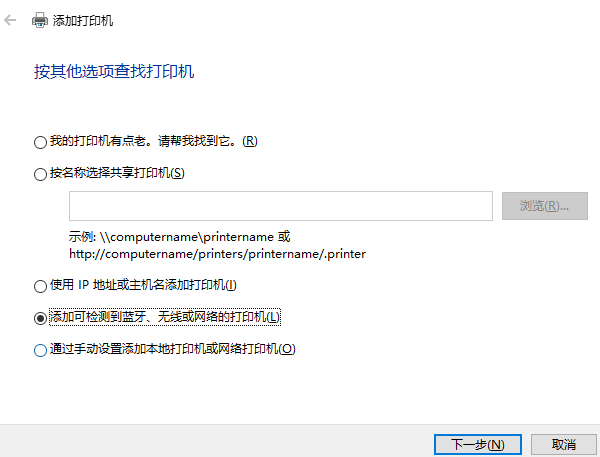
②、使用“控制面板”连接共享的打印机:在其他电脑上,在任务栏上的搜索框中键入“控制面板”,然后选择“控制面板”。在“硬件和声音”下,选择“添加设备”。等待搜索完成后,找到并选择刚才设置的共享名称,例如“OfficePrinter”,然后按照提示安装驱动并完成添加。
以上就是两台电脑如何共享打印机,打印机共享设置介绍。希望对你有所帮助。如果有遇到打印机连接、共享、报错等问题,可以下载“打印机卫士”进行立即检测,只需要一步便可修复问题,提高大家工作和打印机使用效率。

 好评率97%
好评率97%
 下载次数:4757756
下载次数:4757756
